Советы по удалению MASetupCleaner.exe (удаление MASetupCleaner.exe)
MASetupCleaner.exe — это файл процесса, который принадлежит законное приложение под названием Samsung Kies. Эта программа позволяет вам подключить ваш Android устройства для различных систем. Если вы скачали Samsung Kies с его официального сайта и вы увидите MASetupCleaner.exe процесса в диспетчере задач вашего Windows, вам нечего беспокоиться о.
Однако некоторые проблемы могут возникнуть, если приложение было загружено с веб-сайта третьей стороны, или если вы не имеете Samsung Kies в вашей системе на всех. В обоих этих случаях вам придется удалить MASetupCleaner.exe из вашего компьютера.
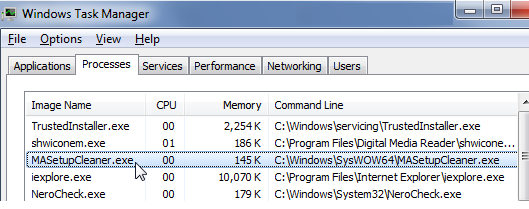
Как работает MASetupCleaner.exe?
MASetupCleaner.exe используется для подключения к Интернету на регулярной основе. Если вы используете брандмауэр Windows, вы будете уведомлены об этой деятельности. Исполняемый файл обычно хранится в C:WindowsSysWOW64MASetupCleaner.exe или C:WindowsSystem32MASetupCleaner.exe. Существует никаких оснований для подозрений процесса, потому что это не может причинить никакого вреда к вашему ПК, как он является частью законного применения. Если, однако, вы решите, что вам больше не нужно Samsung Kies, вы можете прекратить его и таким образом избавиться от MASetupCleaner.exe.
Мы призываем вас иметь в виду, что все приложения должны быть загружены с их официальным веб-страниц. Если это не где вы приобрели Samsung Kies и вместо этого он пришел в пачке, это очень вероятно, что у вас есть другие потенциально нежелательные или Объявлени поддержанная программного обеспечения на вашем компьютере. Эти приложения не могут повредить ваш компьютер на своих собственных, но они могут нарушить ваш браузер и подвергать вас ненадежной коммерческих данных.
Кроме того это также возможно, что вредоносный файл использует имя законного процесса для того, чтобы оставаться скрытым в вашей системе для как можно дольше. Если вы не можете найти Samsung Kies на вашем компьютере на всех, но вы заметили подозрительный процесс, вы должны прекратить MASetupCleaner.exe и его соответствующих вредоносных программ без колебаний.
Как удалить MASetupCleaner.exe?
Если вы хотите, чтобы удалить MASetupCleaner.exe из вашего компьютера, вы можете сделать это путем удаления Samsung Kies. В случае, если вы скачали приложение из сторонних источников, также следует сканировать систему с сканер вредоносных программ. Вы можете использовать один, представленные на нашей странице. Если он обнаруживает любые потенциально нежелательных или Объявлени поддержанная программы, их можно удалить вручную или автоматически. Если, однако, он обнаруживает вредоносные файлы и программы, вам придется осуществлять вредоносного инструмент и использовать его для устранения MASetupCleaner.exe наряду с другими угрозами. Утилита будет удалять не только MASetupCleaner.exe, но она также будет защищать ваш компьютер от других онлайн инфекций, до тех пор, пока вы держите его установить.
Offers
Скачать утилитуto scan for MASetupCleaner.exeUse our recommended removal tool to scan for MASetupCleaner.exe. Trial version of provides detection of computer threats like MASetupCleaner.exe and assists in its removal for FREE. You can delete detected registry entries, files and processes yourself or purchase a full version.
More information about SpyWarrior and Uninstall Instructions. Please review SpyWarrior EULA and Privacy Policy. SpyWarrior scanner is free. If it detects a malware, purchase its full version to remove it.

WiperSoft обзор детали WiperSoft является инструментом безопасности, который обеспечивает безопасности в реальном в ...
Скачать|больше


Это MacKeeper вирус?MacKeeper это не вирус, и это не афера. Хотя существуют различные мнения о программе в Интернете, мн ...
Скачать|больше


Хотя создатели антивирусной программы MalwareBytes еще не долго занимаются этим бизнесом, они восполняют этот нед� ...
Скачать|больше
Quick Menu
Step 1. Удалить MASetupCleaner.exe и связанные с ним программы.
Устранить MASetupCleaner.exe из Windows 8
В нижнем левом углу экрана щекните правой кнопкой мыши. В меню быстрого доступа откройте Панель Управления, выберите Программы и компоненты и перейдите к пункту Установка и удаление программ.


Стереть MASetupCleaner.exe в Windows 7
Нажмите кнопку Start → Control Panel → Programs and Features → Uninstall a program.


Удалить MASetupCleaner.exe в Windows XP
Нажмите кнопк Start → Settings → Control Panel. Найдите и выберите → Add or Remove Programs.


Убрать MASetupCleaner.exe из Mac OS X
Нажмите на кнопку Переход в верхнем левом углу экрана и выберите Приложения. Откройте папку с приложениями и найдите MASetupCleaner.exe или другую подозрительную программу. Теперь щелкните правой кнопкой мыши на ненужную программу и выберите Переместить в корзину, далее щелкните правой кнопкой мыши на иконку Корзины и кликните Очистить.


Step 2. Удалить MASetupCleaner.exe из вашего браузера
Устраните ненужные расширения из Internet Explorer
- Нажмите на кнопку Сервис и выберите Управление надстройками.


- Откройте Панели инструментов и расширения и удалите все подозрительные программы (кроме Microsoft, Yahoo, Google, Oracle или Adobe)


- Закройте окно.
Измените домашнюю страницу в Internet Explorer, если она была изменена вирусом:
- Нажмите на кнопку Справка (меню) в верхнем правом углу вашего браузера и кликните Свойства браузера.


- На вкладке Основные удалите вредоносный адрес и введите адрес предпочитаемой вами страницы. Кликните ОК, чтобы сохранить изменения.


Сбросьте настройки браузера.
- Нажмите на кнопку Сервис и перейдите к пункту Свойства браузера.


- Откройте вкладку Дополнительно и кликните Сброс.


- Выберите Удаление личных настроек и нажмите на Сброс еще раз.


- Кликните Закрыть и выйдите из своего браузера.


- Если вам не удалось сбросить настройки вашего браузера, воспользуйтесь надежной антивирусной программой и просканируйте ваш компьютер.
Стереть MASetupCleaner.exe из Google Chrome
- Откройте меню (верхний правый угол) и кликните Настройки.


- Выберите Расширения.


- Удалите подозрительные расширения при помощи иконки Корзины, расположенной рядом с ними.


- Если вы не уверены, какие расширения вам нужно удалить, вы можете временно их отключить.


Сбросьте домашнюю страницу и поисковую систему в Google Chrome, если они были взломаны вирусом
- Нажмите на иконку меню и выберите Настройки.


- Найдите "Открыть одну или несколько страниц" или "Несколько страниц" в разделе "Начальная группа" и кликните Несколько страниц.


- В следующем окне удалите вредоносные страницы и введите адрес той страницы, которую вы хотите сделать домашней.


- В разделе Поиск выберите Управление поисковыми системами. Удалите вредоносные поисковые страницы. Выберите Google или другую предпочитаемую вами поисковую систему.




Сбросьте настройки браузера.
- Если браузер все еще не работает так, как вам нужно, вы можете сбросить его настройки.
- Откройте меню и перейдите к Настройкам.


- Кликните на Сброс настроек браузера внизу страницы.


- Нажмите Сброс еще раз для подтверждения вашего решения.


- Если вам не удается сбросить настройки вашего браузера, приобретите легальную антивирусную программу и просканируйте ваш ПК.
Удалить MASetupCleaner.exe из Mozilla Firefox
- Нажмите на кнопку меню в верхнем правом углу и выберите Дополнения (или одновеременно нажмите Ctrl+Shift+A).


- Перейдите к списку Расширений и Дополнений и устраните все подозрительные и незнакомые записи.


Измените домашнюю страницу в Mozilla Firefox, если она была изменена вирусом:
- Откройте меню (верхний правый угол), выберите Настройки.


- На вкладке Основные удалите вредоносный адрес и введите предпочитаемую вами страницу или нажмите Восстановить по умолчанию.


- Кликните ОК, чтобы сохранить изменения.
Сбросьте настройки браузера.
- Откройте меню и кликните Справка.


- Выберите Информация для решения проблем.


- Нажмите Сбросить Firefox.


- Выберите Сбросить Firefox для подтверждения вашего решения.


- Если вам не удается сбросить настройки Mozilla Firefox, просканируйте ваш компьютер с помощью надежной антивирусной программы.
Уберите MASetupCleaner.exe из Safari (Mac OS X)
- Откройте меню.
- Выберите пункт Настройки.


- Откройте вкладку Расширения.


- Кликните кнопку Удалить рядом с ненужным MASetupCleaner.exe, а также избавьтесь от других незнакомых записей. Если вы не уверены, можно доверять расширению или нет, вы можете просто снять галочку возле него и таким образом временно его отключить.
- Перезапустите Safari.
Сбросьте настройки браузера.
- Нажмите на кнопку меню и выберите Сброс Safari.


- Выберите какие настройки вы хотите сбросить (часто они все бывают отмечены) и кликните Сброс.


- Если вы не можете сбросить настройки вашего браузера, просканируйте ваш компьютер с помощью достоверной антивирусной программы.
